Láttál már valaha az üzenetet, amely arra szólít fel, hogy "Az indítólemez majdnem megtelt"?
Mindannyian azzal a helyzettel szembesültünk, amelyben elfogy a hely, akár hordozható iOS / Android eszközön, akár PC / Mac számítógépen. És ez a bejegyzés elsősorban arról szól, hogyan szabadítson fel lemezterületet a Mac rendszeren. Ha MacBook Air, Pro, Mini vagy iMac felhasználó, akkor végre elérkezik az idő, amikor nincs elegendő tárhelyed a Mac-en. Mit kéne tenned?
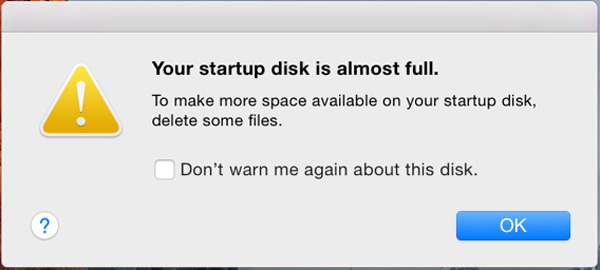
Olyan sok fontos fájl mentéséhez, amelyre a Mac-en szükség van, a 256 GB nem elég, az 512 GB nem elég, nem is beszélve 128 GB tárhelyről. Nehéznek kell lennie arra, hogy helyet találjon az új fájlok számára. Valójában még mindig sok mindent megtehet, hogy felszabadítson egy helyet a lemezen. Most megteheti az utat, hogy ellenőrizze és megtisztítsa a lemezterületet a Mac rendszeren.
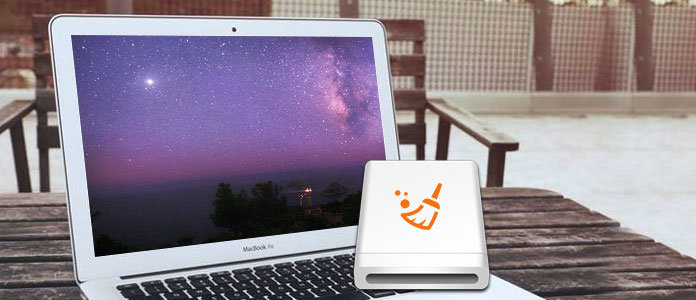
A lemezterület megtisztítása Mac rendszeren
Mielőtt megmutatnánk, hogyan kell megtisztítani a lemezterületet a Mac rendszeren, tudnia kell, hogy mennyi tárhelyet tud használni. Valójában a Mac napi használata során gyakran ellenőriznie kell a fennmaradó helyet. Ha már tudta, hogyan kell csinálni, akkor ugorjon a következő részre.
1 lépésKattintson az Apple menüt, és válassza a lehetőséget Erről a Mac.
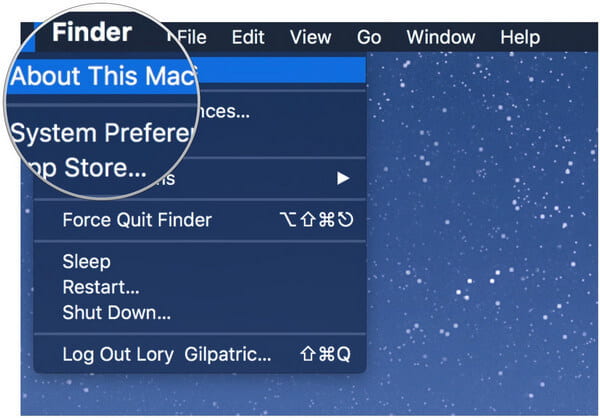
2 lépésKattints a Tárolás és áttekintést nyújt a Mac szabad helyéről, valamint a különféle kategóriájú fájlok által elfoglalt helyről, beleértve az alkalmazásokat, a hangot, a filmeket, a filmeket, a fényképeket, az egyéb stb. Mint láthatja, a Mac rendszer sok tárhelyet igényel.
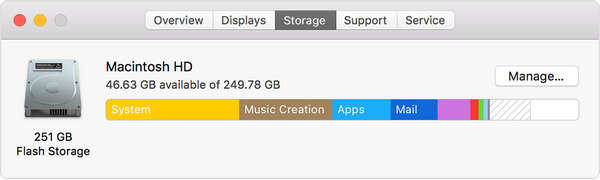
Számos megoldás segít megtisztítani a Mac indítólemezét. Ha már ismeri néhány alapvető módszert a nagyobb hely elnyerésére, itt először mutatjuk be a professzionális módszert. A lemezterület felszabadításához javasolt egy erős Mac Cleaner. Ingyenesen letöltheti és kipróbálhatja.
Mac Cleaner egy teljes funkcionalitású Mac tisztító szoftver, amely lehetővé teszi a lemezterület megtisztítását a Mac számítógépen. Képes eltávolítani a felesleges, nagy és régi fájlokat, eltávolítani a haszontalan alkalmazásokat és törölni a kéretlen fájlokat. Ilyen módon könnyen tisztítsa meg a Mac-ét és minél több lemeztárolást szerezzen.
1 lépésMac Cleaner indítása
Töltse le, telepítse a Mac Cleaner programot, majd indítsa el a Mac rendszeren. A Mac Cleaner felismeri Mac rendszerének állapotát, és részleteket mutat az interfészen.

2 lépésSzemélyes fájlok beolvasása
Ellenőrizheti a fő funkciókat a bal oldali panelen. Kattintson a "Szemetes fájlok" opcióra, majd a "Beolvasás" gombra.

3 lépésTisztítsa meg a kéretlen fájlokat a Mac rendszeren
A szkennelés után láthatja, hogy az összes kéretlen fájl szerepel-e a listában, beleértve az "Alkalmazás-gyorsítótárat", "Photo Junks", "Rendszernaplók", "Rendszer-gyorsítótár", "Felhasználói naplók", "Kuka". Válassza ki a törlendő fájlokat, majd nyomja meg a "Tisztítás" gombot.

4 lépésTörölje a felesleges fájlokat
Kattintson a "Nem szükséges fájlok" opcióra, majd a "Beolvasás" gombra. A szkennelési folyamat után az összes felesleges fájl megjelenik az interfészen, beleértve a „E-mail mellékleteket”, „iTunes biztonsági másolatot”, „Lokalizáció” stb. Ellenőrizze a törölni kívánt felesleges fájlokat, majd nyomja meg a „Tisztítás” gombot a lemez megszabadításához. hely a Mac rendszeren.
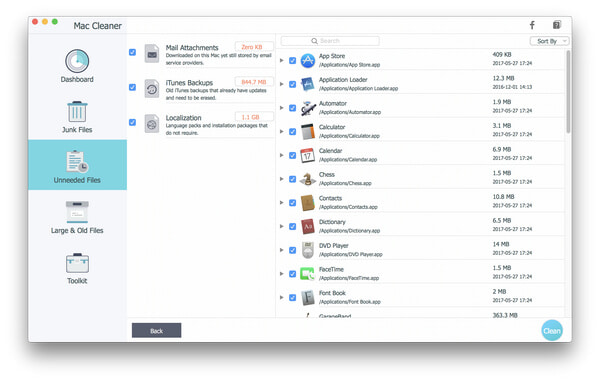
5 lépésTávolítsa el a nagy és a régi fájlokat
Kattintson a bal oldali panelen található "Nagy és régi fájlok" opcióra, majd kattintson a "Beolvasás" gombra. Amikor az összes nagy és régi fájl megjelenik, válassza ki a megtisztítani kívánt fájlokat. Kattintson a "Tisztítás" gombra a lemezterület megtisztításához a mac-ban.

Mint láthatja, néhány kattintással könnyen megtisztíthatja a lemezterületet a Mac rendszeren. Ezenkívül beolvashatja az összes alkalmazást és a hozzájuk csatolt adatokat. Használhatja a fájlok megtisztításához vagy a haszontalan programok eltávolításához a Mac rendszeren.
Ön érdekelt lehet: Hogyan töredezzünk egy Mac-et


Nos, az igazat megvallva, az első módszer kipróbálásához nincs más módja a lemezterület megtisztításának a Mac-en. De ezek a szokásos módszerek mindig az első próbálkozásod. Ez a rész néhány egyszerű tippet fog adni a lemezterület felszabadításához a Mac rendszeren.
Az első részből Ön tudja, hogyan kell megtekinteni a Mac tárolóterületét. És itt található a Kezelés gomb. Kattintson rá, és további lehetőségeket fog látni. Az első a Store in iCloud.
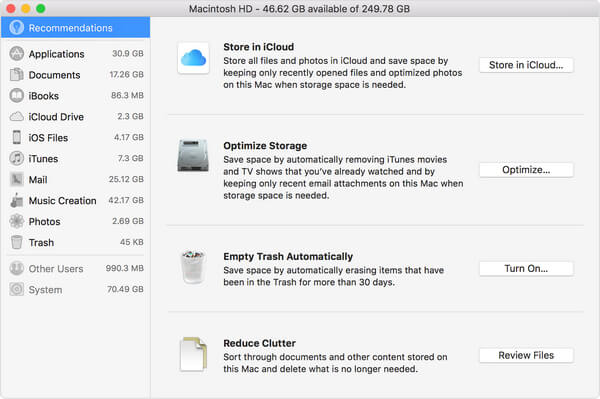
Mindannyian tudjuk, hogy az iCloud segítségével tárolhat minden típusú adatot Mac és iPhone / iPad / iPod készülékeken. Ha néhány fájlt elmenti a Mac-re, az eredeti adatokat tetszés szerint törölheti. A csak a felhőben elmentett fájlok letöltési ikont jelenítenek meg, így duplán rákattintva visszakaphatja az adatokat.
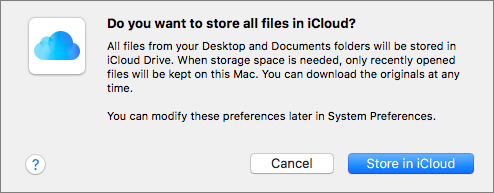
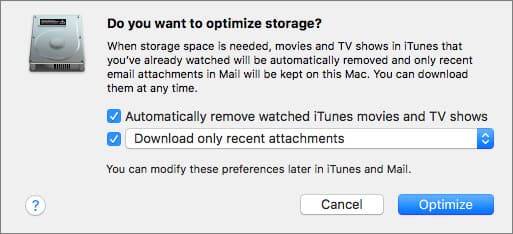
Kattints A tárhely optimalizálása gombra, a megtekintett iTunes filmeket és TV-műsorokat automatikusan eltávolítják. Ha tárolóhelyre van szükség, akkor a megtekintett iTunes filmeket vagy TV-műsorokat törli a Mac-ről, hogy helyet szabadítson fel. De letöltheti a letöltés gombot a visszakereséshez.
Csak a legutóbbi mellékletek letöltése. Válassza ezt, a Levele csak a legutóbbi mellékleteket tölti le.
Soha ne töltsön le automatikusan e-mail mellékleteket. A Mail csak akkor tölti le a mellékletet, ha megnyitja az e-mailt vagy a mellékletet, vagy menti a mellékletet a Mac-re.
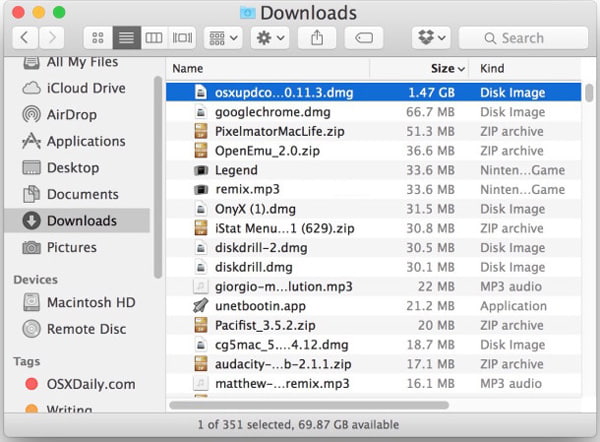
Egy dolog, amit nem szabad kihagynia, a felhasználói Letöltések mappa. Ez a mappa gyorsan összegyűjt mindenféle dolgot, amelyet valaha használt, és amire már nincs szüksége. Minden alkalommal, amikor letölt valamit, a kapcsolódó fájlokat letöltik, telepítik, használják, majd nem távolítják el. E haszontalan adatokkal törölheti azokat, hogy több hely maradjon a Mac rendszeren.
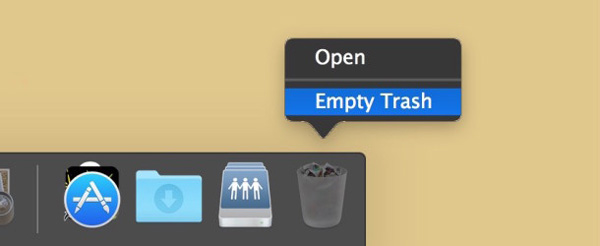
Az utolsó dolog, ha a Mac lemezt törölni szeretné, ürítse ki a kukát. Ha a fájlokat a Kukába húzza, ezeket az adatokat nem távolítják el alaposan a Mac-ről. Ez gyakran figyelmen kívül hagyott lépés, még néhány felhasználó számára is nyilvánvalónak tűnik. Tehát, ha meg szeretné szabadítani a lemezterületet a Mac rendszeren, ne felejtse el üríteni a kukát.
Ön érdekelt lehet: Hogyan töredezzünk egy Mac-et
Elsősorban arról beszélünk, hogyan szabadítsuk meg a lemezt a Mac számítógépen. Számos hatékony módszert kínál az Ön számára mentse fel a Mac helyet. Javasoljuk az első módszert az Ön számára. Mert könnyen megtalálhatja és törölheti a felesleges alkalmazásokat, nagy adatokat, régi fájlokat és még sok más. Természetesen, ha van valami jobb módja, kérjük, hagyjon üzenetet.